문서 목록
![]() 편집자 정보
편집자 정보
![]() 후기 리뷰
후기 리뷰
파일 시스템 오류(-805305975)란
이 문제를 해결하기 전에 우리는 이 문제가 무엇을 의미하는지 알아야 합니다. 첫째, 전 세계 사용자들 사이에서 인기 있는 시스템이라 할지라도 Windows는 이러한 오류로부터 면역되지 않기 때문에 파일 시스템 오류가 때때로 발생할 수 있습니다.
사용자는 잘못된 파일 형식의 파일을 열 때, 특히 사진, 비디오, 음악 파일과 같은 파일 형식을 열려고 할 때 Windows 10/11에서 파일 시스템 오류(-805305975)가 발생할 수 있습니다.
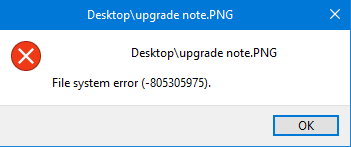
일반적인 파일 시스템 오류이므로 걱정하지 마세요. 그리고 우리는 이 문제에 대한 완전한 해결책을 제공할 것입니다. 그 전에 왜 이런 오류가 발생하는지 알아보겠습니다.
파일 시스템 오류(-805305975)가 발생하는 이유
파일 시스템 오류(-805305975)에는 세 가지 주요 원인이 있습니다. 그것들은 다음과 같습니다:
- 잘못된 이미지 형식: 각 컴퓨터는 자체 사전 설정 및 기본 설정을 사용하고 서로 다른 응용 프로그램을 사용합니다. 시스템 요구 사항을 충족하지 않는 사진을 열려고 하면 오류가 발생합니다.
- 불량 섹터: 때때로 하드 드라이브는 시간이 지남에 따라 오류가 발생할 수 있습니다. 하드 드라이브가 제대로 작동하지 않으면 물리적인 손상이 발생할 수 있습니다.
- 사진 응용 프로그램 문제: 사진 응용 프로그램을 설치할 때 일부 파일이 손실될 수 있습니다. 이로 인해 이 오류가 발생할 수도 있습니다.
물론 손상된 파일과 같은 다른 요인으로 인해 파일 시스템 오류가 발생할 수도 있습니다. 자세한 내용을 보려면 아래 링크를 클릭하세요.
오류 원인에 관계없이 다음 방법을 사용하여 이 오류를 해결할 수 있습니다. 각 방법에 대한 단계별 가이드를 제공합니다. 계속합시다.
파일 시스템 오류(-805305975) 수정 방법 - 효율적인 방법
파일 시스템 오류(-805305975)의 주요 원인을 알아보았으므로 이제 이 문제를 해결해야 할 때입니다. 우리는 이 오류를 해결하는 데 도움이 되는 6가지 효율적인 방법을 제공합니다. 첫 번째 방법부터 시작하겠습니다. 도움이 되는 전문 도구를 알게 되어 기쁠 것입니다.
방법 1. 파일 시스템 오류 확인
파일 시스템 오류를 확인해야 합니다. 이름에서 알 수 있듯이 파일 시스템 오류(-805305975)는 하드 드라이브 파일 시스템에 문제가 있을 수 있음을 의미합니다. EaseUS Partition Master Free를 사용하여 파일 시스템을 확인하세요. 파일 시스템 오류를 효율적으로 스캔하고 찾을 수 있습니다.
무료 도구로서 명확한 인터페이스로 사용하기 쉽습니다. 이제 이를 사용하여 파일 시스템을 확인해 보겠습니다.
1 단계 : 컴퓨터에서 EaseUS 파티션 마스터를 엽니다. 그런 다음 디스크를 찾고 검색할 파티션을 우클릭한 다음 "파일 시스템 검사"를 선택하십시오.
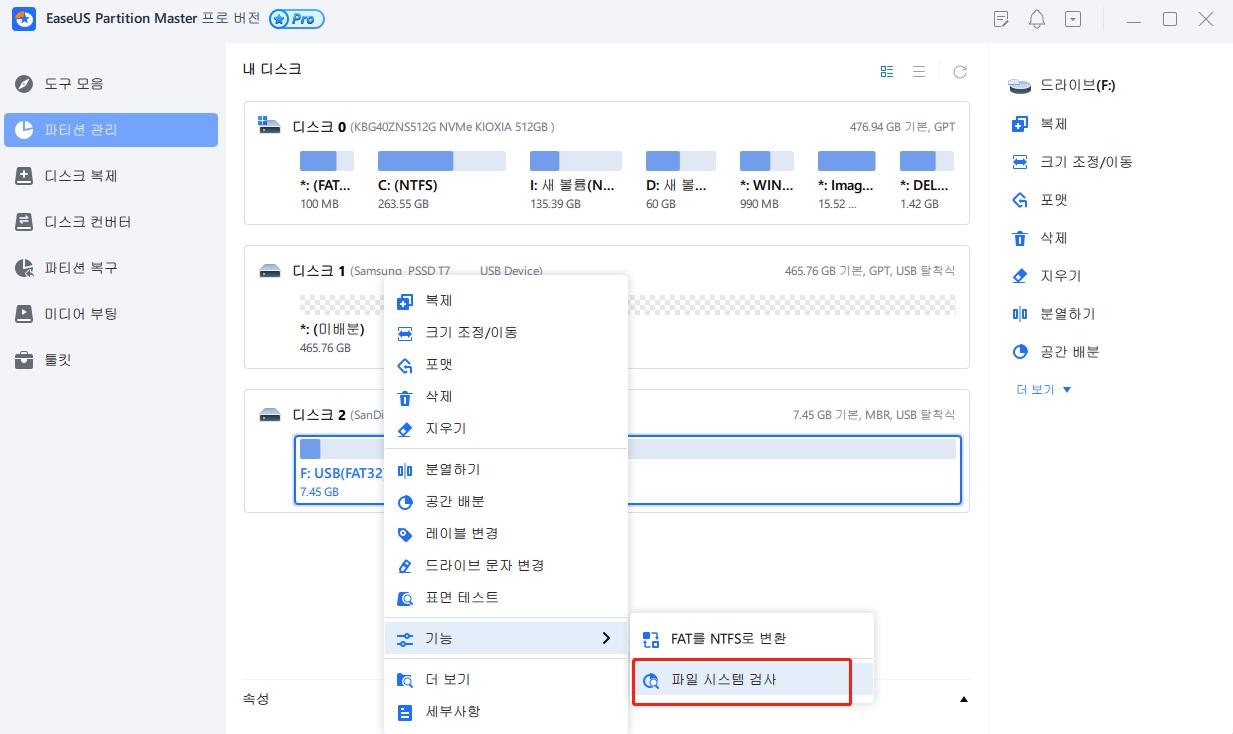
2 단계 : 파일 시스템 검색창에서 "발견되면 오류를 수정하기"옵션을 선택한 상태로 유지하고 "시작"을 클릭합니다.
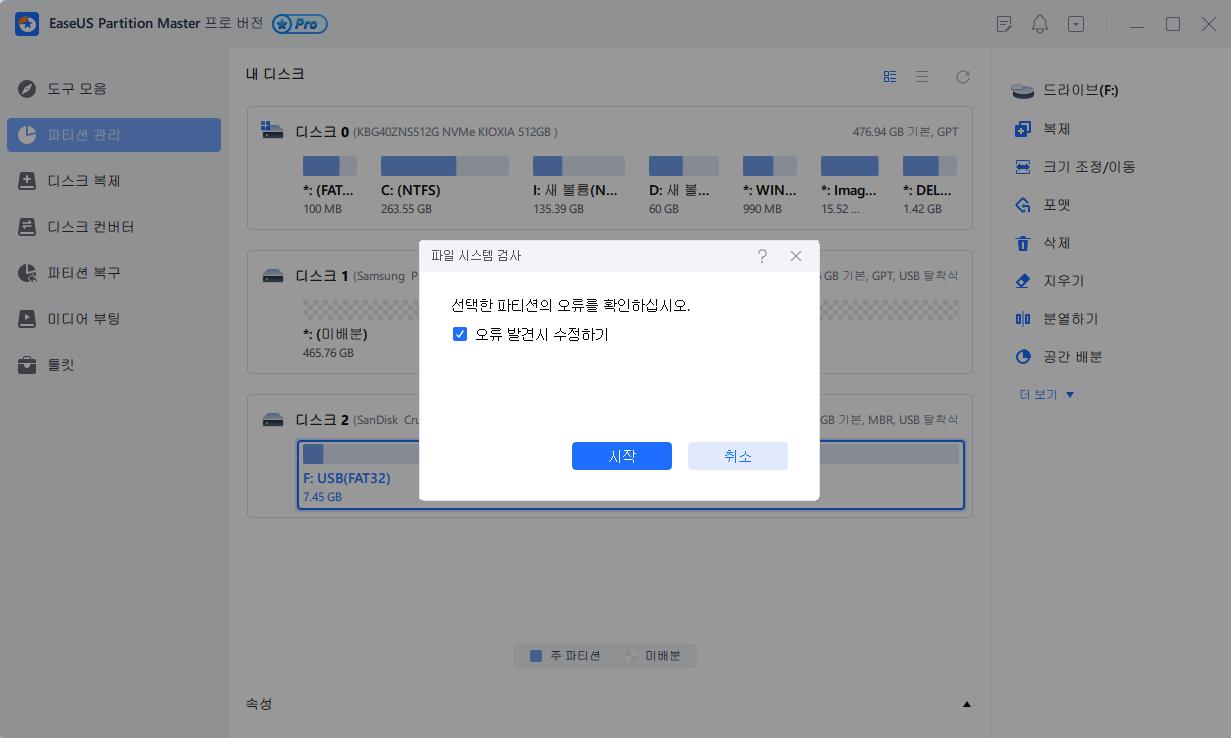
3 단계 : 프로그램 디스크의 파티션 파일 시스템 검색을 시작합니다. 완료되면 "종료"를 클릭합니다.
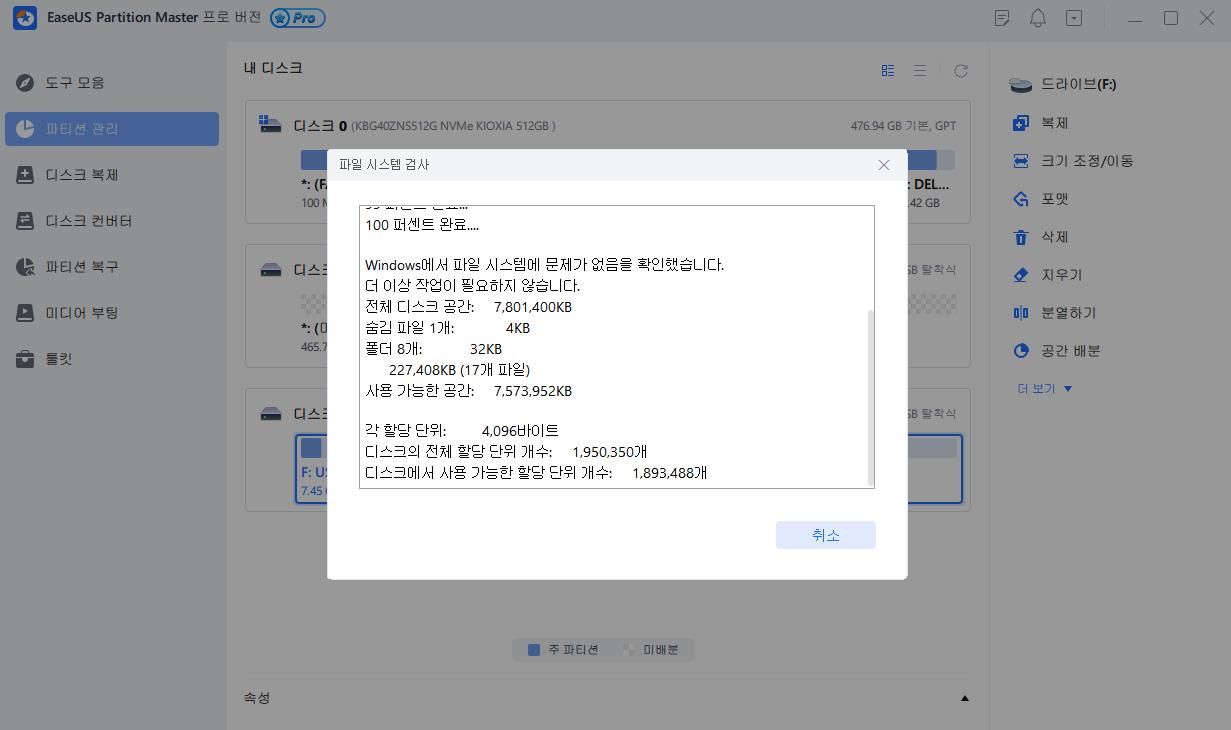
알다시피. 도움을 받아 파일 시스템 오류를 쉽게 찾을 수 있습니다. 게다가 디스크와 디스크의 불량 섹터를 확인하여 파일 시스템 오류(-805305975)를 해결하는 데도 도움이 될 수 있습니다. 방법을 살펴보겠습니다.
방법 2. 불량 섹터 확인
위에서 언급했듯이 EaseUS 파티션 마스터는 파티션 관리자 그 이상입니다. 하드 드라이브의 불량 섹터를 확인하기 위해 표면 테스트를 수행할 수 있습니다.
이제 이를 사용하여 불량 섹터를 찾는 방법을 살펴보겠습니다.
1단계. EaseUS 파티션 마스터를 엽니다. 확인하려는 디스크를 마우스 오른쪽 버튼으로 클릭한 후 "표면 테스트"를 클릭합니다.
2단계. 작업이 즉시 수행되고 모든 불량 섹터가 빨간색으로 표시됩니다.
불량 섹터 및 파일 시스템 오류를 검사하는 것 외에도 구체적인 기능은 다음과 같습니다.
- NTFS를 FAT32로 변환
- 파티션 크기 조정, 확장 또는 병합
- 데이터 손실 없이 MBR을 GPT로 변환
- 하드 드라이브, USB, SD 카드 또는 기타 외장 하드 드라이브 포맷
디스크 파티션 관리나 포맷에 문제가 있는 경우 도움이 될 것입니다.
방법 3. 사진 앱 재설정
사진 앱 오류로 인해 파일 시스템 오류(-805305975)가 발생하므로 Windows에서 사진 앱을 재설정하면 문제 해결에 도움이 될 수 있습니다. 이제 방법을 살펴보겠습니다.
1단계. "시작" 옵션을 마우스 오른쪽 버튼으로 클릭하고 "앱 및 기능"을 선택합니다.
2단계. Microsoft Photos를 찾아 줄임표를 클릭합니다. 그런 다음 "고급 옵션"을 선택하십시오.
3단계. "재설정"을 클릭하고 "복구"를 선택합니다.
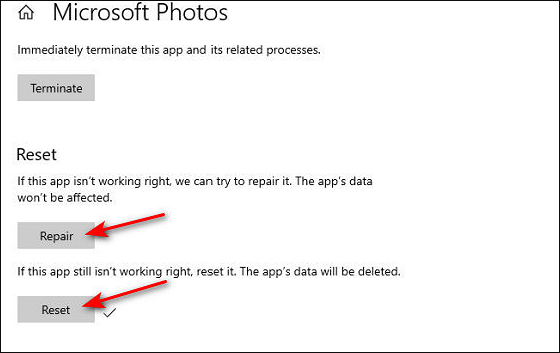
4단계. "재설정"을 다시 클릭하고 작업을 확인하세요.
그래도 작동하지 않으면 다음 방법을 시도해 보세요.
방법 4. 컴퓨터 클린 부팅
모든 Windows는 노트북의 다른 프로세스 및 응용 프로그램과 공존하지만 일부 응용 프로그램은 현재 시스템 프로세스와 충돌하여 파일 시스템 오류를 일으킬 수 있습니다. 따라서 컴퓨터를 클린 부팅해야 합니다.
1단계. Windows 및 R 키를 눌러 "실행"을 연 다음 msconfig를 입력하고 Enter를 누릅니다.
2단계. 서비스 탭을 클릭하고 "모든 Microsoft 서비스 숨기기" 옵션을 선택 취소합니다. 그런 다음 "모두 비활성화" 옵션을 클릭하고 "확인"을 클릭하여 계속하십시오.
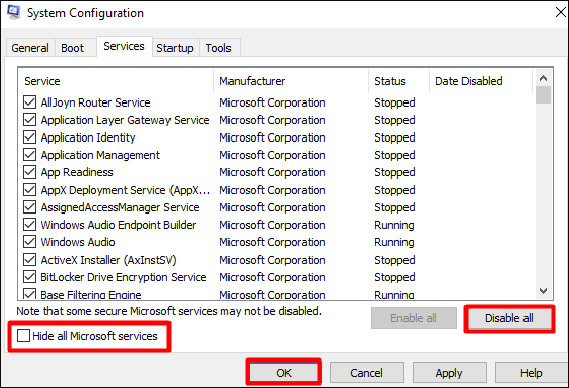
3단계. "다시 시작"을 클릭하여 작업을 확인합니다.
그런 다음 파일 시스템 오류(-805305975)가 수정되었는지 확인하십시오. 그렇지 않은 경우 최신 Windows 버전을 설치해 보세요.
방법 5. 최신 Windows 버전 설치
Windows 버전이 오래되어 파일 시스템 오류(-805305975)가 발생할 수 있습니다. 따라서 아래 지침에 따라 Windows 버전을 업데이트할 수 있습니다.
1단계. "설정" 창을 열고 "업데이트 및 보안"을 선택합니다.
2단계. 다음 창 오른쪽에서 Windows 업데이트 상태를 확인하세요. 업데이트가 있는 경우 Microsoft 웹사이트로 이동하여 최신 버전의 Windows를 다운로드하고 설치하세요.
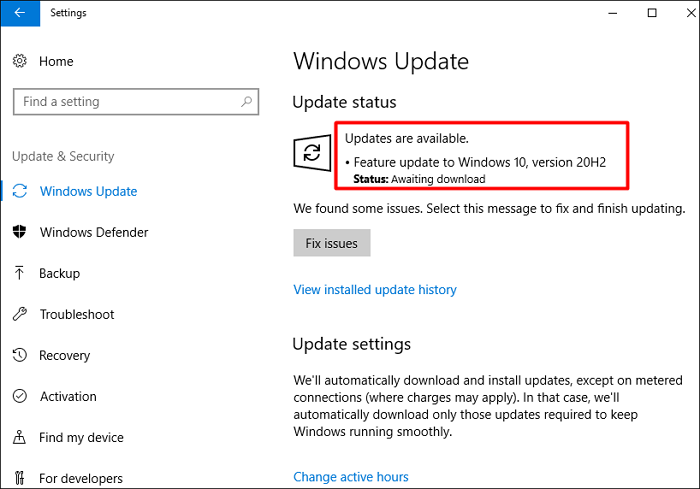
방법 6. Windows 공장 초기화
위의 방법을 시도한 후에도 파일 시스템 오류 -(805305975)가 계속 발생하면 Windows 시스템 모듈 자체에 문제가 있을 수 있습니다. 운영 체제를 재설정하는 것이 도움이 됩니다. 아래 단계를 따르세요.
1단계. "설정" 창을 클릭하고 "업데이트 및 보안" 옵션으로 이동합니다. 왼쪽 창에서 복구 옵션을 클릭합니다.
2단계. 이 창에서 "시작하기" 옵션을 클릭하세요.
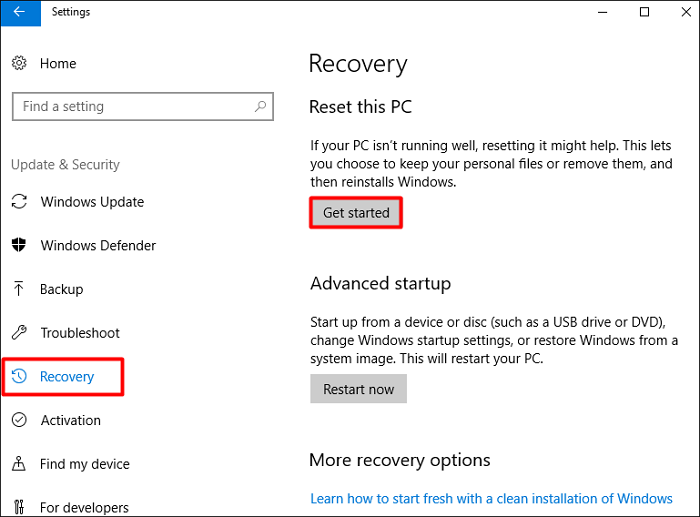
3단계. 데이터를 보호하려면 "내 파일 유지"를 선택하세요.
4단계. "다음"을 클릭한 다음 "재설정"을 클릭하여 작업을 확인하세요.
이 부분에서는 파일 시스템 오류(805305975)에 대한 6가지 수정 사항을 배웠습니다. 각 방법을 시도해보고 매번 오류가 수정되었는지 확인하세요.
Windows는 파일 시스템 오류로부터 자유롭지 않기 때문에 발생할 수 있는 문제를 해결하는 데 도움이 되는 몇 가지 링크를 제공합니다.
마무리
이 문서에서는 파일 시스템 오류(-805305975)를 해결하는 6가지 효과적인 방법을 보여줍니다. 자세한 단계와 스크린샷을 통해 쉽게 수행할 수 있습니다. 게다가 파일 시스템 오류(-805305975)에 대해 다른 질문이 있는 경우 다음 단락이 도움이 될 수 있습니다.
파일 시스템 오류에 대한 FAQ -(805305975)
이번편에서는 오늘의 주제인 파일 시스템 오류(-805305975)에 대한 세 가지 질문이 출제됩니다. 비슷한 의심이 든다면 계속 읽으십시오.
1. 파일 시스템 오류의 원인은 무엇입니까?
일반적으로 Windows 컴퓨터에서는 불량 섹터로 인한 하드 디스크 관련 문제, 디스크 손상 오류 및 기타 오류로 인해 파일 시스템 오류가 발생합니다. 파일 시스템 오류는 악성 코드로 인해 발생할 수도 있으며 관리자 권한이 필요한 파일이나 프로그램에 액세스하려고 할 때 발생할 수도 있습니다.
2. 파일 시스템 오류(-2147219200)는 어떻게 해결하나요?
프로그램 실행을 지원하는 시스템 파일(-2147219200)의 손상으로 인해 파일 시스템 오류가 발생할 수 있습니다. 다음 방법을 사용하여 복구할 수 있습니다.
- 장치 드라이버 업데이트
- Window 최신 버전을 설치하세요.
- Windows 문제 해결사 실행
- EaseUS 파티션 마스터를 통해 파일 시스템에서 오류 및 불량 섹터를 확인하세요.
3. 시스템 오류(-2147219196)란 무엇인가요?
파일 시스템 오류 2147219196은 최신 Windows 업데이트로 인해 발생하는 문제입니다. 이렇게 하면 특정 응용 프로그램(일반적으로 사진 응용 프로그램)이나 여러 응용 프로그램을 사용할 수 없습니다. 이전처럼 평소처럼 애플리케이션을 실행할 수 없습니다.
이 글이 도움이 되셨나요?
-
EaseUS Data Recovery Wizard는 강력한 시스템 복구 소프트웨어로, 실수로 삭제한 파일, 악성 소프트웨어로 인해 잃어버린 파일 또는 전체 하드 드라이브 파티션을 복구할 수 있도록 설계되었습니다.
더 보기 -
이전보다 데이터 복구가 어려워진 현재의 고급 디스크 기술 때문에 완벽하지는 않지만, 우리가 본 것 중에서 EaseUS Data Recovery Wizard는 최고입니다.
더 보기 -
EaseUS Data Recovery Wizard Pro는 시장에서 최고로 평가되는 데이터 복구 소프트웨어 프로그램 중 하나로 알려져 있습니다. 파티션 복구, 포맷된 드라이브 복원, 손상된 파일 수리 등과 같은 고급 기능을 제공하고 있습니다.
더 보기
관련 인기글
-
![author icon]() Yvette/Aug 11, 2025
Yvette/Aug 11, 2025 -
Windows 10/11에서 Fdisk 명령어 대안 실행하여 디스크 파티션, 삭제 및 용량 늘리기
![author icon]() Sue/Apr 17, 2025
Sue/Apr 17, 2025 -
DiskPart에서 '액세스가 거부되었습니다'오류를 수정하는 방법
![author icon]() Lily/Apr 17, 2025
Lily/Apr 17, 2025 -
Windows 11 수리 도구 무료 다운로드 - 방법 가이드
![author icon]() Yvette/Apr 17, 2025
Yvette/Apr 17, 2025
